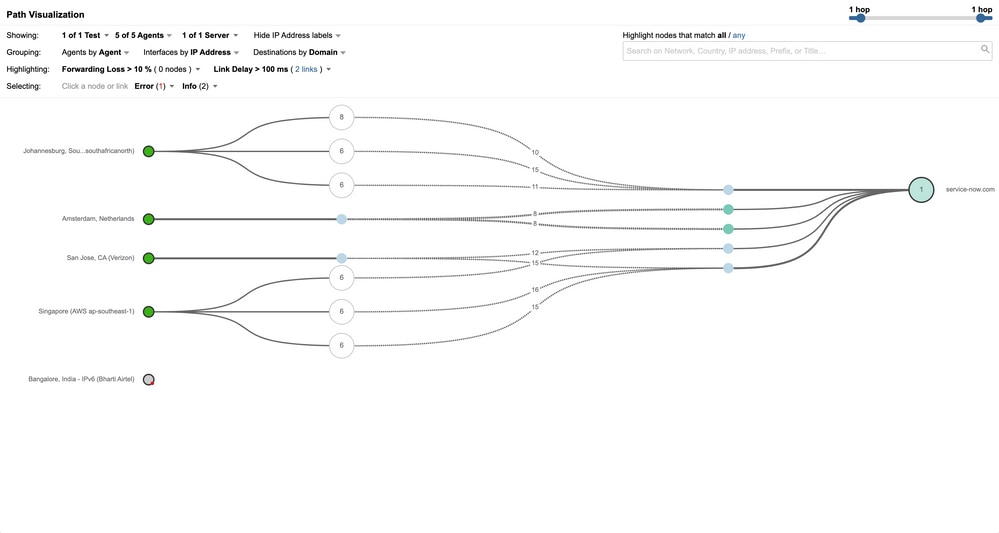简介
本文档介绍在CiscoThousand Eyes中创建测试的过程。
先决条件
要求
了解ThousandEyes。
Cisco ThousandEyes Demo或公司帐户和访问权限以创建测试。
使用的组件
本文档中的信息都是基于特定实验室环境中的设备编写的。本文档中使用的所有设备最初均采用原始(默认)配置。如果您的网络处于活动状态,请确保您了解所有命令的潜在影响。
配置
配置
步骤 1:
登录Cisco ThousandEyes门户。
点击汉堡图标,导航至菜单。

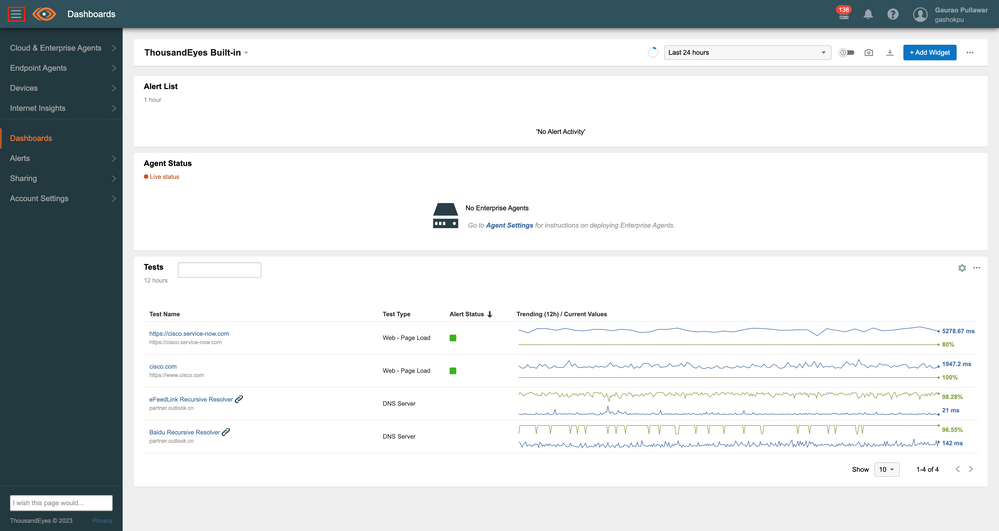
步骤 2:
点击 Cloud and Enterprise Agents 并选择 Test Settings.

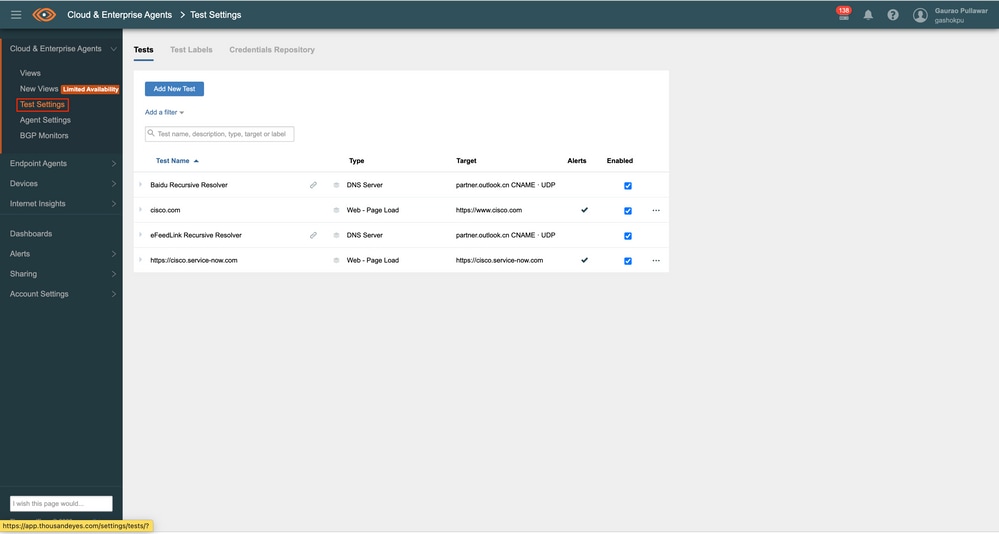
步骤 3:
要创建新测试,请单击 Add New Test 按钮。

步骤 4:
转到 New Test 部分,这里有5种层类型:
- 路由
- 网络
- DNS
- 网络
- 语音
您可以选择这些可用选项中的任意一个。
例如,可以选择WEB层测试。
步骤 5:
对于WEB层,有四种类型的测试:
- HTTP 服务器
- 页面加载
- 事务
- FTP 服务器
例如,您可以选择“页面加载”测试。
步骤 6:
输入测试名称和说明字段,如果未填写测试名称,则在输入后将由目标URL自动填写。
步骤 7:
移至 Basic Configuration 部分。
在此,您需要在URL字段中添加目标URL。
选择 Page Load Interval.默认值为1分钟。可以将其设置为1小时。
在 Page Load Interval,选择 HTTP Server Interval. 默认值为1分钟。可以将其设置为1小时。
例如,选择5分钟。
步骤 8::
选择要用作这些测试的源的代理。为了优化平台利用率,您可以从所有云代理中选择5个代理。
例如,已选择以下代理:
- 班加罗尔
- 新加坡
- San Jose
- 荷兰阿姆斯特丹
- 南非约翰内斯堡

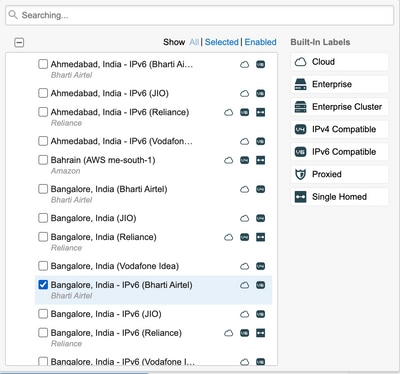
步骤 9:
单击此复选框可启用警报。如果配置了任何自定义规则,您可以选择这些规则。
填写所有字段后,点击 Run Once 按钮,它执行测试并在新选项卡中显示结果。
如果结果令人满意,请单击创建新测试。

验证
成功创建测试后,可以在 Test Settings.
单击该测试,即可显示其详细信息。
要查看结果并在将来运行测试,可以通过 View 菜单.
这些图像显示了执行后的测试结果: